
Obsah
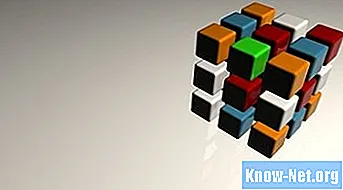
Google SketchUp sa stal jedným z najpoužívanejších programov 3D modelovania. Čiastočne je to spôsobené jeho jednoduchým rozhraním a okrem toho, že je k dispozícii v profesionálnej verzii, prichádza aj v bezplatnej verzii, ktorá je rovnako univerzálna ako Pro. SketchUp má množstvo funkcií, ktoré uľahčujú proces vytvárania. Jednou z funkcií programu je spojiť dva alebo viac objektov do jedného.
Krok 1
Otvorte aplikáciu SketchUp. V hornom menu zvoľte „File“ a zvoľte „Open“. V okne, ktoré sa otvorilo, vyhľadajte súbor obsahujúci objekty, ku ktorým sa chcete pripojiť. Vyberte ju a otvorte.
Krok 2
Trikrát kliknite na jeden z objektov, ku ktorým sa chcete pripojiť. Týmto sa vyberú všetky tváre a rohy, ktoré sú súčasťou objektu.
Krok 3
Vyberte na paneli nástrojov nástroj „Presunúť“ a pomocou neho umiestnite objekt tak, aby prekrýval druhý, s ktorým sa chcete spojiť. Neklikajte mimo vybratý objekt, inak budete musieť začať kliknutím na tlačidlo „Späť“.
Krok 4
Kliknite pravým tlačidlom myši na výber a vyberte možnosť Priesečník. Z možností, ktoré sa zobrazia, vyberte možnosť „Pretínať s modelom“.
Krok 5
Kliknutím mimo objekt zrušíte jeho výber. Ak na objekt kliknete ešte trikrát, uvidíte, že oba objekty sú teraz vybraté, čo naznačuje, že sú teraz jedným objektom. Opakujte to pre akýkoľvek objekt v scenári, ku ktorému sa chcete pripojiť, a uložte svoju prácu.


